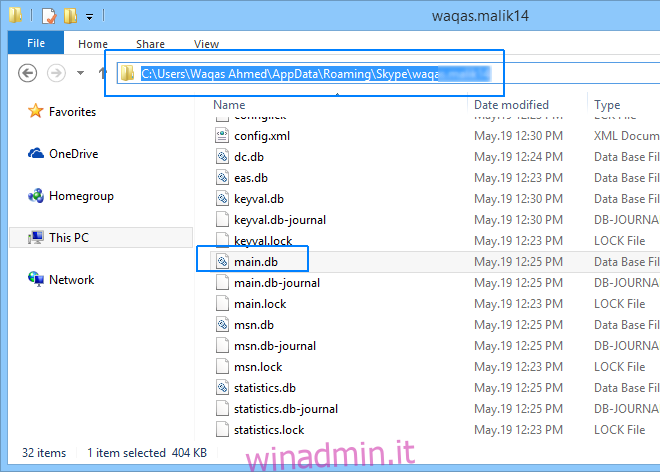Non c’è dubbio che Skype sia il servizio VoIP più sorprendente in circolazione. Centinaia di milioni di persone lo usano tutti i giorni ed è supportato da quasi tutte le piattaforme mobili e desktop. Ma proprio come molte soluzioni tecnologiche di prim’ordine, Skype non è privo di difetti. Se usi Skype su Windows, probabilmente saprai che non ti consente di rimuovere la cronologia chat di un solo contatto e l’unico modo (ufficiale) è eliminarlo cancellando l’intera cronologia chat dalle Preferenze. Tuttavia, non sei completamente sfortunato, poiché esiste un modo per eliminare la conversazione Skype di un utente, se lo desideri. E in questa guida ti mostreremo come fare. Quindi, senza ulteriori indugi, andiamo subito al punto.
Skype fondamentalmente memorizza tutte le chat di testo con i contatti nel file di database SQL chiamato “main.db” che è memorizzato nella cartella Roaming di Windows. Questo file di database infatti porta anche altre informazioni relative alle impostazioni e alle opzioni memorizzate dall’utente. Fortunatamente, c’è un modo per accedere a queste informazioni tramite uno strumento open source chiamato SQLite. Utilizzando questo strumento è possibile accedere al file del database principale e rimuovere eventuali voci di dati non richieste.
Avvertenza: assicurarsi di eseguire il backup del file “main.db” prima di implementare i passaggi indicati di seguito. Questo file si trova in C: Users’Windows_username’AppDataRoamingSkype’skype_username ‘
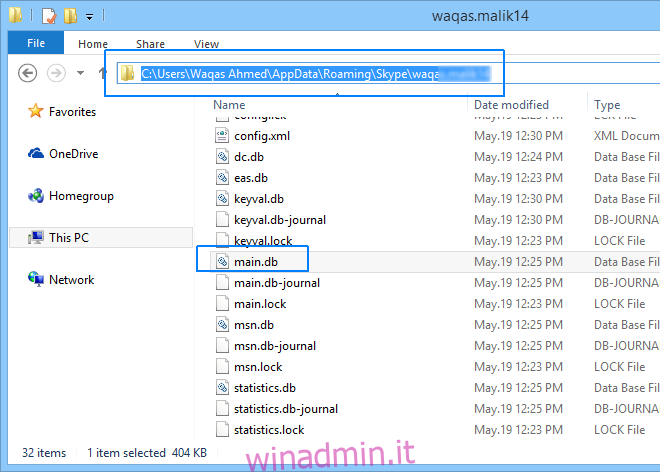
Prima di tutto scarica SQLite Database Browser da Sourceforge ed estrai il contenuto dell’archivio ZIP in una posizione facilmente accessibile. SQLite è uno strumento portatile, il che significa che funziona senza alcuna installazione.
Avvia il programma e vai a “Apri database” dal menu “File” come mostrato nello screenshot qui sotto.
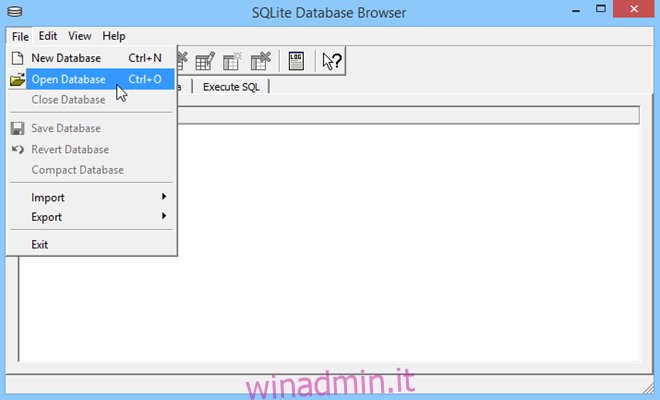
Ora devi passare al file di database “main.db” che ho menzionato in precedenza. Vai alla seguente directory:
C: Users’windows_username’AppDataRoamingSkype’skype_username ‘
Seleziona “main’db” dai file disponibili e fai clic su “Apri”.
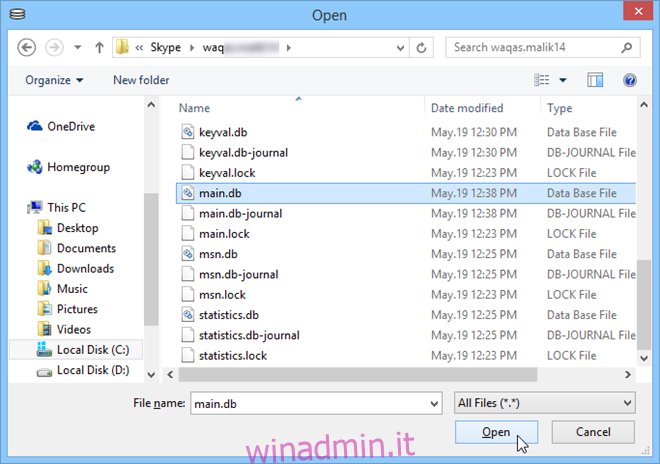
All’interno del programma SQLite, fare clic sulla scheda “Sfoglia dati” e nel menu a discesa Tabella fare clic su “Conversazione”.
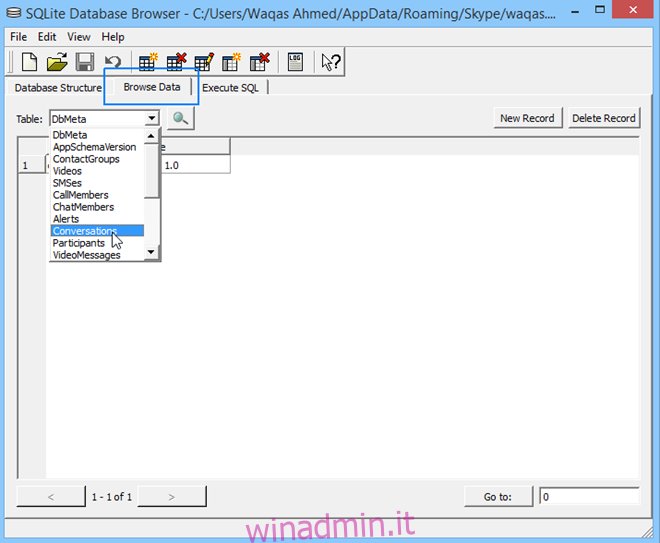
Questo aprirà le voci dei dati di conversazione memorizzate nel database relative a ciascun ID utente nei tuoi contatti Skype. Ciò ti consente di trovare facilmente la conversazione che devi rimuovere identificando l’ID utente.
Per eliminare una voce, tutto ciò che devi fare è fare clic sulla relativa riga, quindi fare clic su “Elimina record” in alto a destra. È possibile evidenziare ed eliminare più record in modo simile. Dopo aver eliminato le voci non richieste, fare clic su Salva sulla barra degli strumenti e chiudere SQLite.
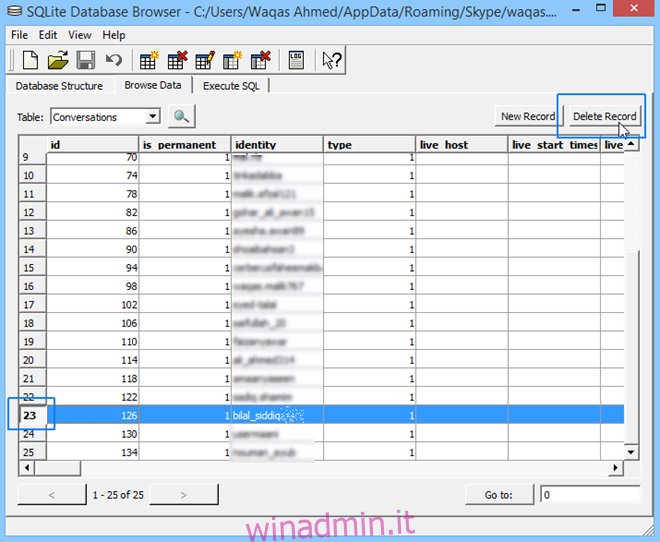
Può sembrare un sacco di lavoro, ma questo è l’unico modo funzionante per eliminare la conversazione Skype di un singolo contatto. Va notato che questo metodo eliminerà solo la cronologia delle conversazioni dal tuo computer e non dal sistema del destinatario.